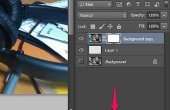Het creëren van een realistische fluwelen textuur in Photoshop CC is iets wat dat je gemakkelijk zelf met behulp van een assortiment van laagstijlen en filters kunt doen. Eerst beslissen over een kleur en selecteer een lichte en een donkere tint van die kleur. Als u maken van een luxe rood fluweel wilt, bijvoorbeeld als het licht rood en A80101 "FF0000" gebruiken "als de donkerrood. Zodra de achtergrond wordt gedaan, kunt u realistische diepte aan de fluwelen door ontwerpen toe te voegen.

Stap 1
Maak een nieuw bestand in Photoshop van elke omvang, met de standaardinstellingen voor het bestand. Beslissen welke kleur u wilt de fluweel te zijn. U moet een lichte schaduw en een donkere tint van die kleur. Klik op het pictogram "voorgrondkleur" in de werkset en geef de lichte schaduw in de Kleurkiezer. Klik op het "Achtergrondkleur" pictogram in de werkset en als de donkere schaduw instellen.

Stap 2
Selecteer "Render" van het menu Filter en selecteer "Clouds." Het effect van de wolk die wordt weergegeven op het canvas maakt gebruik van de voorgrond en achtergrond kleuren die u hebt gekozen.

Stap 3
Klik nogmaals op het menu "Filter", selecteer "Ruis" en vervolgens "Ruis toevoegen." Het bedrag vastgesteld op '10' percentage met een uniforme verdeling. Selecteer de optie "Monochromatische" en klik op 'OK'. Dit voegt een beetje van textuur aan de fluweel.

Stap 4
Selecteer "Verscherpen" in het menu Filter en vervolgens op "Verscherpen" in het drop-down menu dat wordt geopend. Deze condenseert de pixels gemaakt door de Ruisfilter, de textuur te verfijnen.

Stap 5
Sleep de "Background" laag in het deelvenster Lagen op de "New Layer" knop om te dupliceren van de laag. Selecteer "Transformeren" in het menu bewerken en klikt u op "Schaal." Typ "150" in tekstvelden van zowel de breedte en de hoogte op de optiebalk en druk op "Enter" om te vouwen deze laag. De Blending Mode menu boven in het deelvenster Lagen van "Normaal" omzetten "Overlay".

Stap 6
Selecteer "Samenvoegen zichtbaar" in het menu lagen en kopieer de laag achtergrond opnieuw door het te slepen van de "New Layer" pictogram in het deelvenster Lagen. Selecteer "Filtergalerie" in het menu Filter, open de map "Structuur" en klik op het pictogram van het graan. De intensiteit ingesteld op "5," het Contrast op "10" en selecteer "Verticale" in het menu Type korrel. Klik op 'OK'.

Stap 7
Klik op het menu van de "Dekking" in het deelvenster Lagen en de dekking wijzigen naar "30" procent. Als u wilt dat de fluwelen donkerder, de dekking tot 40 procent te verhogen.

Stap 1
Een nieuwe laag aan de achtergrond van uw fluwelen toevoegen door te klikken op de "New Layer" knop in het deelvenster Lagen. Typ wat tekst, lijnen, cirkels of rechthoeken tekenen of toevoegen van een aangepaste vorm met behulp van de aangepaste vorm Tool in de werkset. De "opvulling" ingesteld op dezelfde kleur die u als voorgrondkleur van de fluweel gebruikt. De "Noise" en "Verscherpen" filters toepassen in het menu Filter, net als bij het maken van de achtergrond van fluweel.

Stap 2
Klik op het menu "Blending Mode" in het deelvenster Lagen en selecteer "Verdelen". Vermindering van de laag dekking tot ongeveer 50 procent te vervagen van de shape naar de achtergrond fluweel.

Stap 3
Gebruik de "Selection Tool" in de werkset te selecteren, kopiëren en plakken van de shape zo vaak als nodig voor het maken van een patroon. Ook de laag van de shape te slepen naar de "New Layer" knop in het deelvenster Lagen. Merk op dat als u de gekopieerde shapes verplaatst, richtsnoeren op het canvas om te helpen dat u deze positie lijken desgewenst.

Stap 4
Voeg diepte toe aan de shapes door "Stijl van de laag" selecteren in het menu laag en te klikken op "Schuine kant & reliëf." Beginnen met de "Kussen Emboss" optie in het menu stijl, met behulp van een "Soepele" techniek. De omvang en diepte waarden naar wens aanpassen.

Stap 5
Selecteer "Satijn" in de Layer Style venster shapes wilt maken de donkerder dan de fluwelen om hen heen. Gebruik de "Normale" blend-modus en stelt u de dekking overal tussen "70" en "80" procent. Zorg ervoor dat de "omkeren" optie is geselecteerd.